Comment préparer une liste eBay avec Turbo Lister
Une fois que vous avez Turbo Lister à portée de main, vous pouvez préparer des centaines de listes d'eBay à l'avance - et de les lancer d'un simple clic de souris. Ou, si vous voulez commencer vos ventes aux enchères à une date et une heure, vous pouvez sélectionner un format de lancement de l'article prévu.
Sommaire
- Cliquez sur le bouton nouveau (celui avec le symbole sunburst) dans le coin supérieur gauche.
- Sélectionnez créer un nouvel élément dans le menu déroulant.
- Dans la zone titre, entrez le titre.
- Sélectionnez votre catégorie dans la liste déroulante catégorie, puis cliquez sur sélectionner.
- Si vous avez un magasin ebay, sélectionnez une catégorie pour l'article dans votre magasin à partir de la liste déroulante catégorie de magasin.
- Continuer à remplir les blancs, le téléchargement de photos, et en choisissant à partir de listes. lorsque vous avez terminé, cliquez sur enregistrer.
Suivez ces étapes pour mettre un objet en vente:
Cliquez sur le bouton Nouveau (celui avec le symbole sunburst) dans le coin supérieur gauche.
Vous pouvez enregistrer des grappes de temps si vous écrivez vos titres et vos descriptions dans Notepad ou Word, à votre guise, avant de vous rendre dans Turbo Lister. Vous pouvez utiliser vos propres modèles ou utiliser la Création pour bichonner votre texte.
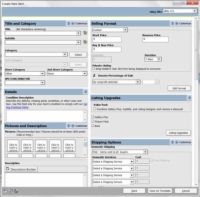
 Agrandir
AgrandirSélectionnez Créer un nouvel élément dans le menu déroulant.
Une page semble prêt pour vous d'entrer votre titre, sous-titre, et beaucoup d'autres informations.
Dans la zone Titre, entrez le titre.
Si vous souhaitez utiliser un sous-titre, tapez aussi. Sous-titres sont à portée de main pour l'ajout de points de vente qui accompagnent votre titre dans les résultats de recherche.

 Agrandir
AgrandirSélectionnez votre catégorie dans la liste déroulante Catégorie, puis cliquez sur Sélectionner.
Vous êtes présenté avec un écran qui répertorie toutes les catégories d'eBay dans un format hiérarchique. Les principales catégories sont répertoriés avec un signe plus à côté d'eux. Quand vous trouvez votre catégorie principale, cliquez sur le signe plus pour voir les sous-catégories affichées. Pour baisser encore plus bas, garder en cliquant sur le signe plus à côté de sous-catégories. Vous savez que vous avez touché le fond de la catégorie échelle quand vous voyez seulement un signe moins.
Si vous avez un magasin eBay, sélectionnez une catégorie pour l'article dans votre magasin à partir de la liste déroulante Catégorie de magasin.
Cette zone est remplie automatiquement à partir de votre magasin eBay quand eBay met à jour votre installation Turbo Lister.
Continuer à remplir les blancs, le téléchargement de photos, et en choisissant à partir de listes. Lorsque vous avez terminé, cliquez sur Enregistrer.
Bonne chance avec votre solde!





